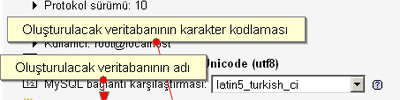- 3d Max Uygulamalar 5
- 3d Studio Max 11
- Açık Kaynak İşletim Sistemleri 18
- Adobe Illustrator 7
- Ajax 11
- Akıllı Tahta 1
- Algoritma 8
- Amerikan Emperyalizmi 1
- Android 6
- Apache Web Sunucusu 19
- Arduino 11
- Asp 1
- Asp.net 1
- Autocad Dersleri 1
- Autocad Uygulamaları 16
- Bilgisayar Donanımları 56
- Bilgisayara Giriş 44
- Bilgisayara Giriş Uygulamaları 7
- Bilim 8
- Bilim Insanları 2
- Bilişim Teknolojileri 13
- Blockchain Teknolojileri 14
- Bootstrap 18
- C Dersleri 32
- C Programlama örnekleri 3
- C# Dersleri 12
- C++ Dersleri 12
- Cgı Nedir? 1
- Css 57
- Css Ugulama Örnekleri 33
- Dns 1
- Dreamweaver 175
- Dreamweaver Uygulamaları 18
- E- Ticaret 5
- Eğitici Hikayeler 22
- Elektronik 3
- Elektronik Posta (email) 11
- Firefox 37
- Fireworks 1
- Fireworks Uygulaması 3
- Flash Actionscript 10
- Flash Dersleri 8
- Flash Örnek Uygulamalar 7
- Gerekli Programlar 3
- Google Docs 22
- Google Teknolojileri 11
- Html Dersleri 64
- Hz. Muhammed ( Sav) 1
- Ileri Excel 2
- Infographics 1
- Internet 14
- İngilizce 5
- Java Applet Örnekleri 81
- Java Applet Temelleri 74
- Java Application Örnekleri 10
- Java Netbeans Ide 15
- Java Temel Örnekler 46
- Java Temelleri 156
- Javascript 108
- Javascript Uygulama 38
- Jquery 12
- Jquery Örnekleri 11
- Kişisel Gelişim 8
- Libre Office Dersleri 3
- Linux Bash Script 5
- Linux Işletim Sistemi Os 97
- Linux Server 50
- Linux Web Filter 41
- Milli Eğitim Bakanlığı 7
- Ms Excel Dersleri 8
- Ms Excel Uygulamaları 23
- Ms Word Dersleri 350
- Ms Word Uygulamaları 43
- Mssql Veri Tabanı 11
- Mysql Veri Tabanı 10
- Network 34
- Online Ücretsiz Yazılımlar 1
- Ödev Konuları 3
- Pascal 1
- Photoshop Dersleri 460
- Photoshop Uygulama Örnekleri 1
- Photoshop Uygulamaları 58
- Php Dersleri 91
- Php Uygulamaları 33
- Phpmyadmin 2
- Postgresql Veri Tabanı 60
- Power Point 2
- Programlama 3
- Proje Hazırlama 15
- Python 31
- Python Uygulamalar 8
- Qbasic 19
- Regular Expressions 1
- Robotik Kodlama 1
- Scratch İle Kodlama Dersleri 84
- Seo 6
- Teknik Servis 9
- Teknoloji 4
- Teknoloji Tasarım Uygulamaları 16
- Ücretsiz Uygulamalar 1
- Veri Tabanı 63
- Web Tasarım 15
- Web Uygulamaları 1
- Windows Os 14
- Windows Server 3
- Xml 5
- Yapay Zeka 1
- Yazılım Dünyası 21
- Ahilik Teşkilatı 2
- Amerika 1
- Animasyon Örnekleri 1
- Atom Seviyesi 1
- Bakış Açısı 1
- Bilgisayar Donanımları 36
- Bilişim Teknolojileri 27
- Biyoteknoloji 1
- Bootstrap 2
- Dijital Dönüşüm 1
- Doğal Enerji 1
- Eğitim Sistemi 1
- Eğitim Teknolojileri 1
- Elektronik 3
- Geleceğin Araçları 2
- Geri Dönüşüm 1
- Hayvan Sevgisi 1
- Illustrator 2
- Ingilice Dersleri 1
- Insan Yetenekleri 2
- Işletim Sistemi 3
- İslam 3
- Marşlar 3
- Mekanik 1
- Microsoft Visual Studio 3
- Microsoft Word Dersleri 2
- Mssql Server 1
- Müslüman Mucitler 2
- Network / Ağ 3
- Php Dersleri 1
- Programlama 4
- Psikoloji 2
- Python Dersleri 4
- Robotlar 7
- Savunma Sanatları 1
- Sketchup Nedir? 3
- Şaşırtıcı Bilim 9
- Tarih 1
- Tasarımlar 9
- Teknoloji 8
- Türk Tarihi 3
- Vücud Geliştirme 3
- Windows Sorunları 1
- Yazılım Der 1
- Yazılım Dünyası 2
- 2. Sınıf Öğrencileri İçin Sunular 1
- 5. Sınıf Öğrencileri Için Sunular 13
- 8. Sınıf Öğrencileri İçin Sunular 23
- Belirli Gün Ve Haftalar 1
- Bilgisayar Donanımları 5
- Bilgisayar Programlama 2
- Bilgisayar Yazılım 2
- Bilişim Teknolojileri Ve Yazılım Temel Bilgisayar 64
- Biyografiler 2
- Biyoloji 2
- Değerler Eğitimi 4
- Eba Elektronik Bilişim Ağı 5
- Eğitim-Öğretim Sunuları 3
- Felsefe 2
- İslam 3
- Kelime İşlemci 1
- Kişisel Gelişim 4
- Kodlama, Robotic 4
- Ortak Eğitim Proje Sunuları. 2
- Problem Çözme Ve Algoritmalar 3
- Proje Nedir? Nasıl Yapılır? 1
- Rehberlik 16
- Sağlık 3
- Savaşlar 1
- Scratch 1
- Seminerler 3
- Sınav Kaygısı 2
- Sosyal Bilgiler 1
- Sosyal Bilgiler 1
- Tarih 1
- Ulaşım Araçları 1
- Verimli Ders Çalışma 1
- Web Araçları 0
- Windows İşletim Sistemi 1
- Yarışmalar 0
- 5. Sınıf Matematik Testleri 7
- Açık Kaynak İşletim Sistemleri 4
- Açık Kaynak Office 2
- Ağ Temelleri 3
- Autocad 1
- Bilgisayara Giriş 18
- Bilişim Teknik Resimi 1
- Bilişim Teknolojilerinin Temelleri 11
- Cografya 2
- Css-javascript 4
- Flash 1
- Google Teknolojileri 1
- Görsel Programlama 1
- Html 1
- Illustrator 1
- İşletmede Beceri Eğitimi 1
- Java 5
- Javascript 1
- Libre Office 1
- Mesleki Gelişim 4
- Ms Office Word 11
- Photoshop 1
- Php 2
- Programlama Temelleri 5
- Python 1
- Temel Elektronik 1
- Veri Tabanı 4
- Web Programlama 1
- Web Tasarım 4
- Phpmyadmin
- Phpmyadmin Kullanımı ~ 34,008
Phpmyadmin Kullanımı
Phpmyadmin kullanımı,veritabanı oluşturma,değiştirme,silme,yedek alma,yedekten yükleme
PhpMyAdmin
PhpMyAdmin Arayüz Sayfası Aşağıdaki Gibidir..
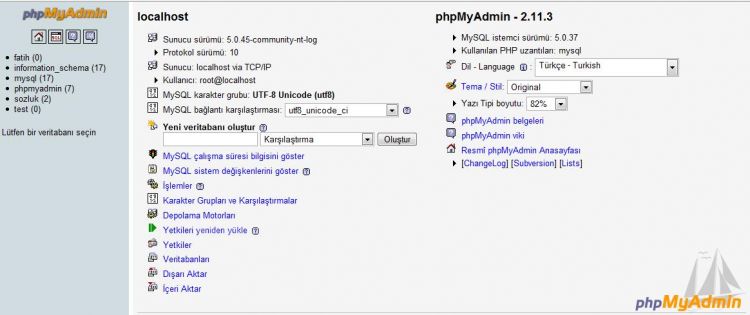
Bu sayfada anlatımda problem ve zorluk yaşamamak için sayfayı sağ kısım ve sol kısım olarak ikiye ayırarak anlatıcağım..
Sol Kısım
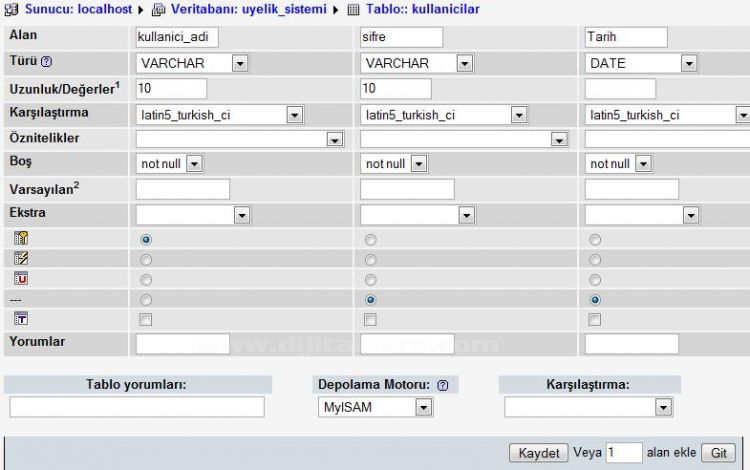
1: Mevcut Veritanlarımıza Bu Bölümden Erişebiliriz. Veritanabı İsimlerinin Yanındaki Sayılar ise O Veritabanında Kaç Tane Tablo Olduğunu Göstermektedir.
2: Sunum Sürümü: Kullandığımız PhpMyAdminin Sunucu Sürümünü Verir.
Sunucu : localhost Sunucusu Üzerinde Çalıştığını Gösterir.
Kullancı: PhpMyAdmin in Hangi Kullancı Tarafından Kullanıldığını Gösterir. Mevcut Kullancı root Olarak gösterilir.Kullanıcı Ekleme Silme İşlemlerini İlerki Aşamalarda Anlatacağım
MySQL Karakter Grubu: Mevcut Mysql Veritabanımızın Hangi Dil Karakter Grubuna Göre Belirlendiğini Gösterir.
MySQL Bağlantı Karşılaştırılması: Oluşturmak İstediğimiz Veritabanının Hangi Dil Grubuna Ayarlanması Gerekteğini Belirtiriz.
3: Yeni Veritanabı Oluştur: Oluşturmak İstediğimiz Veritabanın İsmini Buraya Gireriz.Daha Sonra Karşılaştırma'nın Hangi Dil Karakter Grubuna Göre Olacağını Girdikten Sonra Oluştur Butonuna Basarız.
4: Bu Grubu Bi Sonraki Konu Anlatımında Değineceğiz.
Şimdi Bir Veritabanı Ve Tablo Oluşturalım.

uyelik_sistemi adında latin5_turkish_ci Karakter Sistemin Bir Veritabanı Oluşturuyoruz. ve aşağıdaki gibi bir sayfa karşımıza çıkıyor..
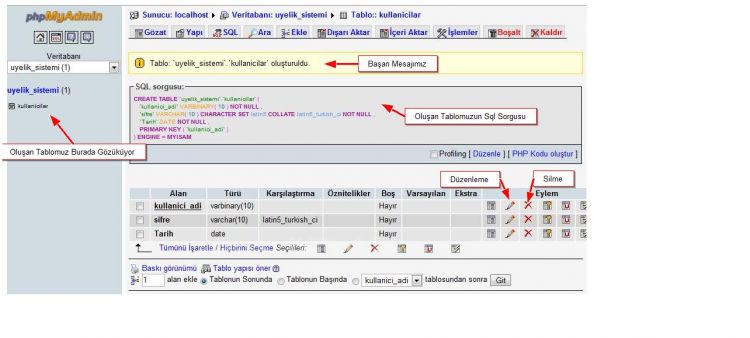

Tablo Adını ve Alan Sayısını Giriyoruz ve Karşımıza Aşağıdaki gibi bir pencere Çıkıyor.
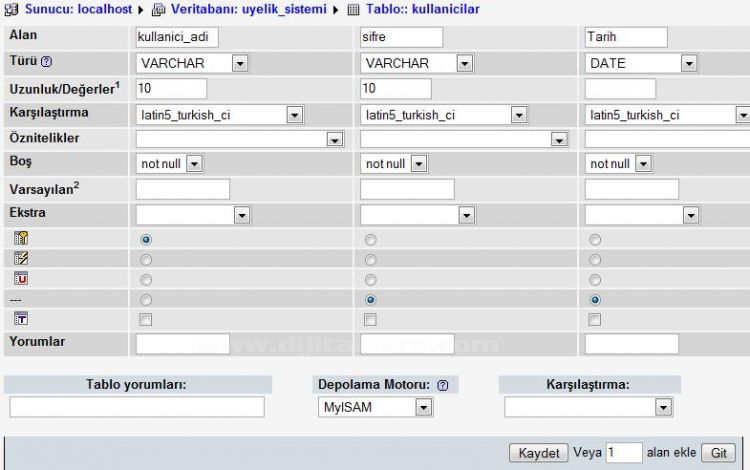
Alan Kısmına 3 değeri girdiğimiz için 3 adet sutun bilgileri karşımıza Çıktı.Burada Bizden Tablo İle İlgili Bazı Bilgiler İsteniyor.
Alan: Buraya Tablomuzun İsmini Yazıyoruz.
Türü: Tablomuzun Ne Türünde Olacağını Belirtiyoruz 29 Tana Alan Türü Bulunmaktadır. Bunları Daha Sonra İnceleyeceğiz.
Uzunluk Değeri: Belirlediğimiz Türe Göre Uzunluk Sınırlaması Yapmak İçin Kullanılır.
Karşılaştırma: Tablomuzun Dil Grubunu Ayalarız.
ve diğer ayarlamalarıda yaptıktan sonra Kaydet Butonuna Basariz..Eğer Verilerimiz Doğru Bir Biçimde Girdiysek Aşağıdaki Gibi Bir Sayfa Çıkar Karşımıza..
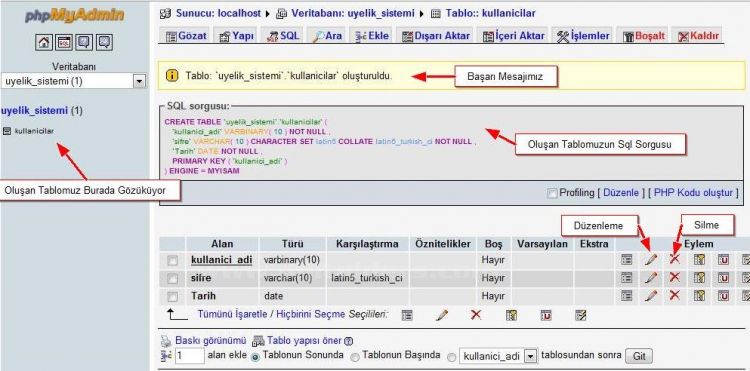
Bu Şekilde Bir Tablo Oluşturduk. Şimdi Bu Tabloyu Yedekleyelim.Yukarıdaki Sekmelerden "Dışarı Aktar" Sekmesine Tıklarız.Bu Bizim Belirlediğimiz Türde Dışarı Aktarmamıza ve Daha Sonra Tekrar "İçeri Aktar" Sekmesine Tıklayarak Kullanmamızı Kolaylık Verir.
Dışarı Aktar:
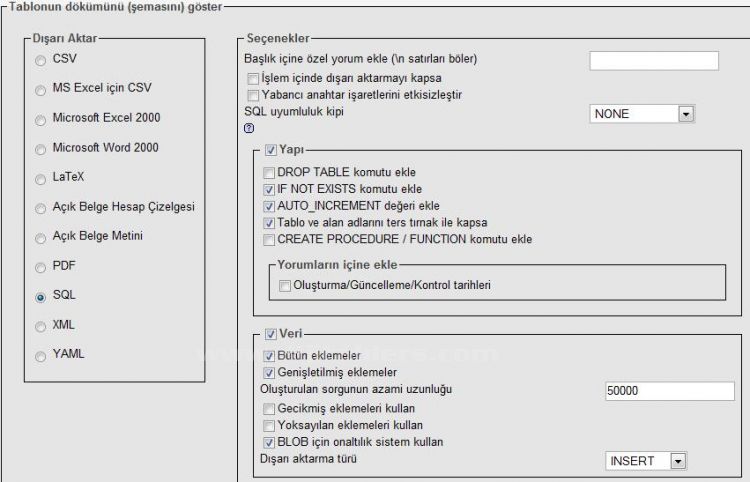


Şeklinde Bir Uyarı Mesajı Ekrana Verir ve Onayladıktan Sonra Veritabanımız Tamamen Silinmiş Olur.
İçeri Aktar: İlk Önce Getireceğimiz Veritabanın İsmi İle Bir Veritabanı Oluşturulur.Daha Önceden DIşarıya Aktardığımız Veritabanını İçeri Aktarmak İçin Sekmelerden İçeri Aktar Seçeneği Tıklanır İçeri Aktarılacak Dosya Seçilir ve Git Butonuna Basılır. Bu Şekilde İşlemimiz Tamamlanmış Olur..
PhpMyAdmin Arayüz Sayfası Aşağıdaki Gibidir..
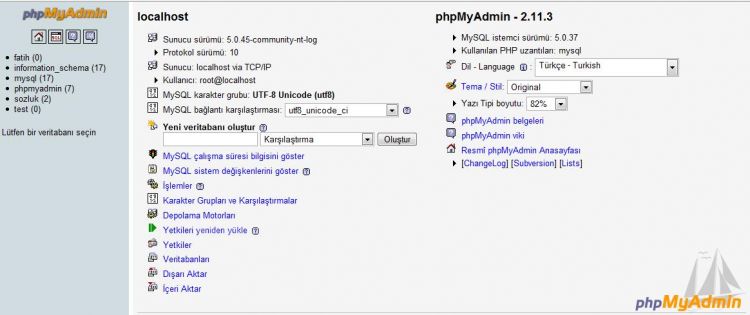
Bu sayfada anlatımda problem ve zorluk yaşamamak için sayfayı sağ kısım ve sol kısım olarak ikiye ayırarak anlatıcağım..
Sol Kısım
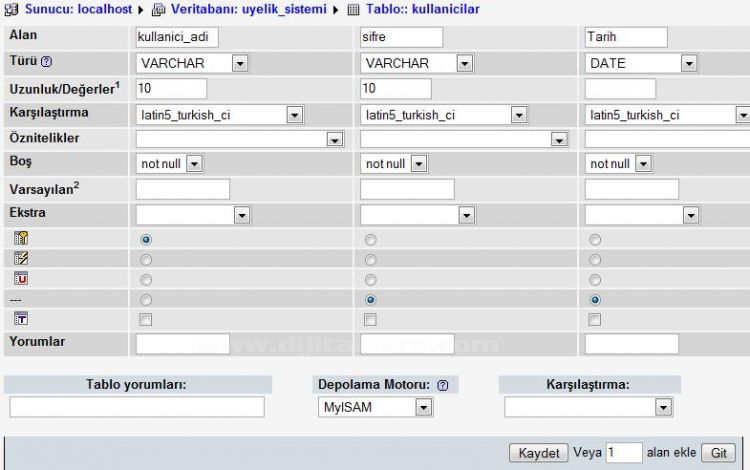
1: Mevcut Veritanlarımıza Bu Bölümden Erişebiliriz. Veritanabı İsimlerinin Yanındaki Sayılar ise O Veritabanında Kaç Tane Tablo Olduğunu Göstermektedir.
2: Sunum Sürümü: Kullandığımız PhpMyAdminin Sunucu Sürümünü Verir.
Sunucu : localhost Sunucusu Üzerinde Çalıştığını Gösterir.
Kullancı: PhpMyAdmin in Hangi Kullancı Tarafından Kullanıldığını Gösterir. Mevcut Kullancı root Olarak gösterilir.Kullanıcı Ekleme Silme İşlemlerini İlerki Aşamalarda Anlatacağım
MySQL Karakter Grubu: Mevcut Mysql Veritabanımızın Hangi Dil Karakter Grubuna Göre Belirlendiğini Gösterir.
MySQL Bağlantı Karşılaştırılması: Oluşturmak İstediğimiz Veritabanının Hangi Dil Grubuna Ayarlanması Gerekteğini Belirtiriz.
3: Yeni Veritanabı Oluştur: Oluşturmak İstediğimiz Veritabanın İsmini Buraya Gireriz.Daha Sonra Karşılaştırma'nın Hangi Dil Karakter Grubuna Göre Olacağını Girdikten Sonra Oluştur Butonuna Basarız.
4: Bu Grubu Bi Sonraki Konu Anlatımında Değineceğiz.
Şimdi Bir Veritabanı Ve Tablo Oluşturalım.
uyelik_sistemi adında latin5_turkish_ci Karakter Sistemin Bir Veritabanı Oluşturuyoruz. ve aşağıdaki gibi bir sayfa karşımıza çıkıyor..
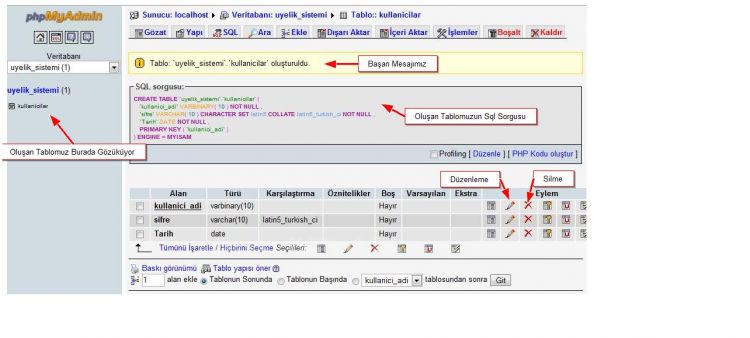

Tablo Adını ve Alan Sayısını Giriyoruz ve Karşımıza Aşağıdaki gibi bir pencere Çıkıyor.
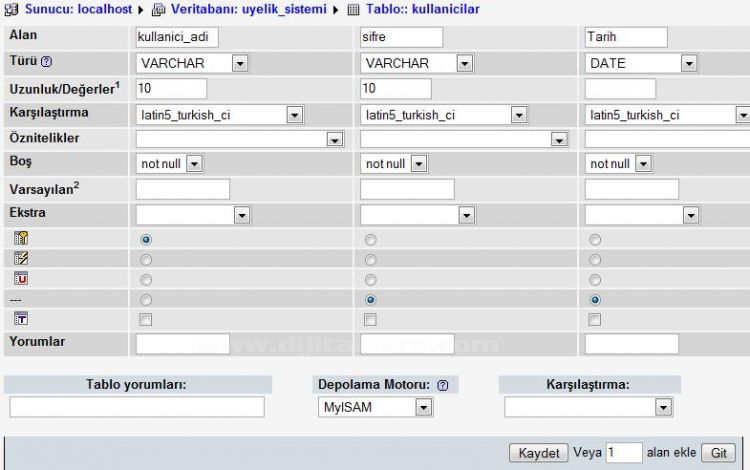
Alan Kısmına 3 değeri girdiğimiz için 3 adet sutun bilgileri karşımıza Çıktı.Burada Bizden Tablo İle İlgili Bazı Bilgiler İsteniyor.
Alan: Buraya Tablomuzun İsmini Yazıyoruz.
Türü: Tablomuzun Ne Türünde Olacağını Belirtiyoruz 29 Tana Alan Türü Bulunmaktadır. Bunları Daha Sonra İnceleyeceğiz.
Uzunluk Değeri: Belirlediğimiz Türe Göre Uzunluk Sınırlaması Yapmak İçin Kullanılır.
Karşılaştırma: Tablomuzun Dil Grubunu Ayalarız.
ve diğer ayarlamalarıda yaptıktan sonra Kaydet Butonuna Basariz..Eğer Verilerimiz Doğru Bir Biçimde Girdiysek Aşağıdaki Gibi Bir Sayfa Çıkar Karşımıza..
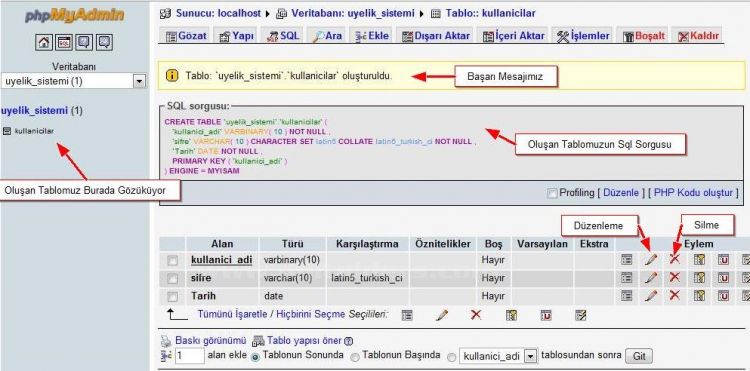
Bu Şekilde Bir Tablo Oluşturduk. Şimdi Bu Tabloyu Yedekleyelim.Yukarıdaki Sekmelerden "Dışarı Aktar" Sekmesine Tıklarız.Bu Bizim Belirlediğimiz Türde Dışarı Aktarmamıza ve Daha Sonra Tekrar "İçeri Aktar" Sekmesine Tıklayarak Kullanmamızı Kolaylık Verir.
Dışarı Aktar:
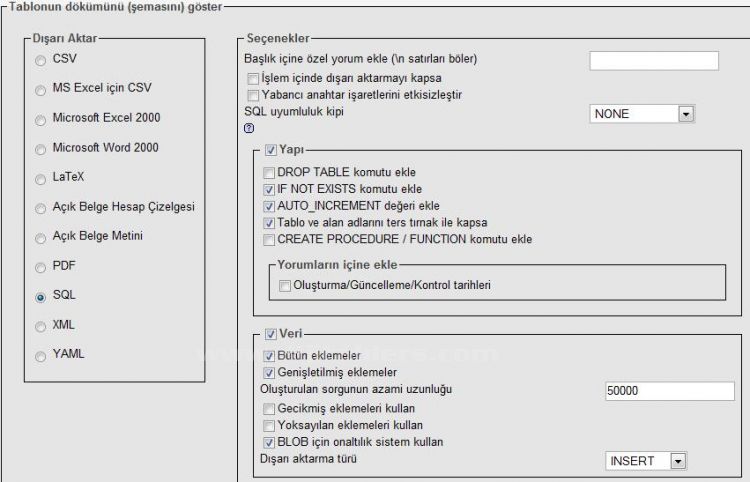

Dışarı Aktarım Türümüzü Belirledikten Sonra Seçeneklerden İstediklerimiz Belirleriz ve Dosya Adı Şablonu Kısmına Şablonun İsmini Gireriz.Daha Sonra Sıkıştırma Türü İstersek zip yada gzip olarak seçeriz ve Git Butonuna Basarak Bilgileri Alırız.
Kaldır: İçersinde Olduğumuz Veritabanını yada tabloyu Siler.
Kaldır: İçersinde Olduğumuz Veritabanını yada tabloyu Siler.

Şeklinde Bir Uyarı Mesajı Ekrana Verir ve Onayladıktan Sonra Veritabanımız Tamamen Silinmiş Olur.
İçeri Aktar: İlk Önce Getireceğimiz Veritabanın İsmi İle Bir Veritabanı Oluşturulur.Daha Önceden DIşarıya Aktardığımız Veritabanını İçeri Aktarmak İçin Sekmelerden İçeri Aktar Seçeneği Tıklanır İçeri Aktarılacak Dosya Seçilir ve Git Butonuna Basılır. Bu Şekilde İşlemimiz Tamamlanmış Olur..
34,008 Okunma 1 Yorum 03/03/2008 16:00:57
Yorumunuzu Ekleyin
Phpmyadmin Kullanımı Yorumları +1 Yorum